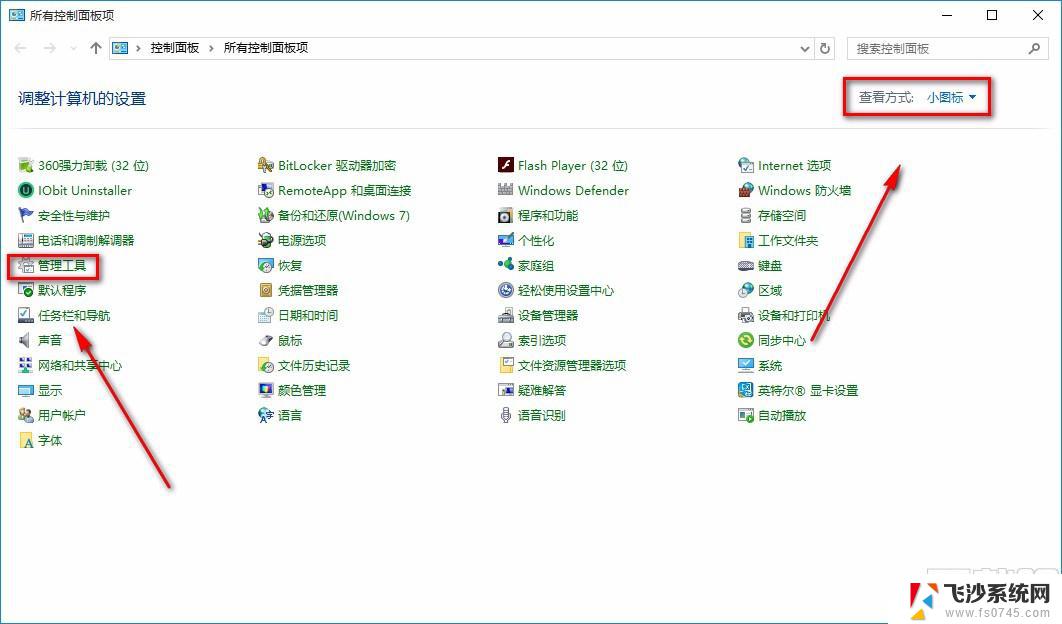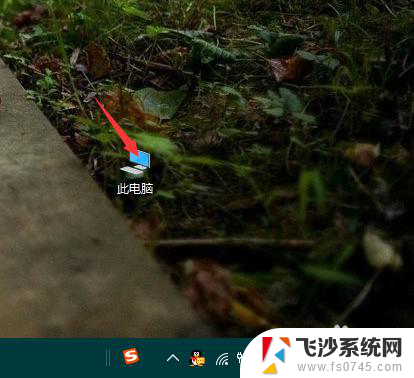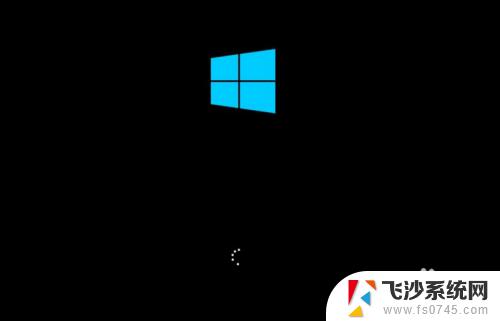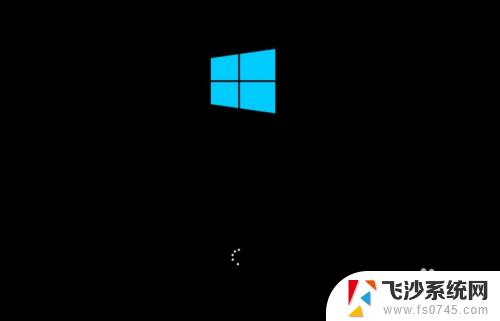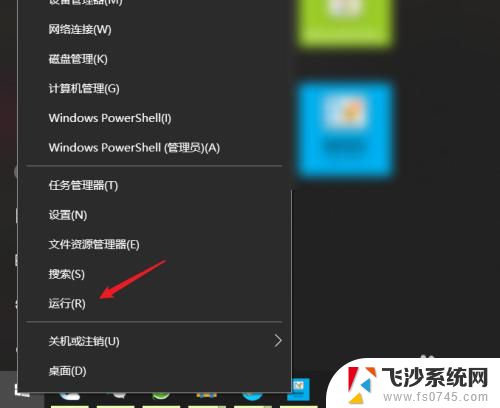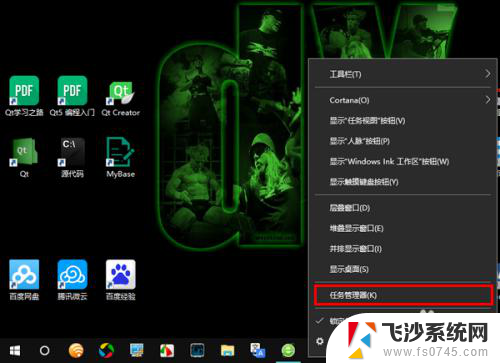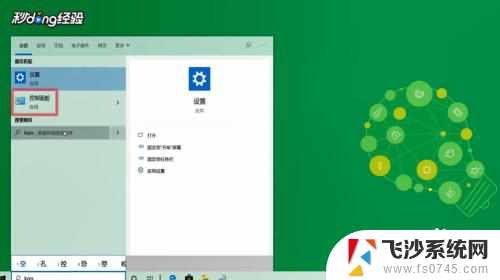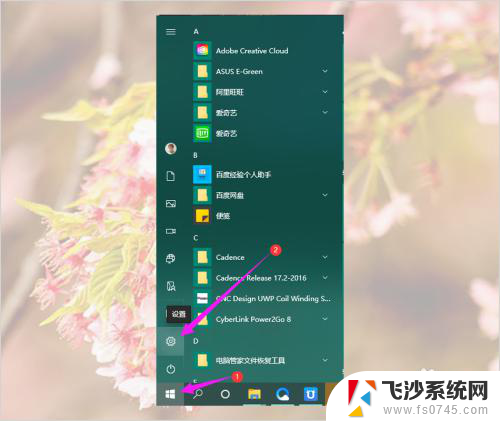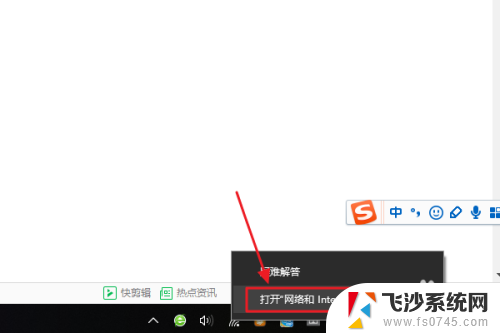怎么看电脑开关机记录 Win10系统如何查看开机记录
更新时间:2025-03-24 11:47:56作者:xtliu
在日常使用电脑的过程中,我们经常会需要查看电脑的开关机记录,以便了解电脑的使用情况或排查问题,特别是在Win10系统中,如何查看开机记录成为了许多用户关注的问题。通过查看开机记录,我们可以清楚地了解电脑的开关机时间,从而更好地管理电脑的使用。接下来我们就来详细了解一下Win10系统如何查看开机记录的方法。
具体方法:
1右键点击“此电脑”,点击“管理”。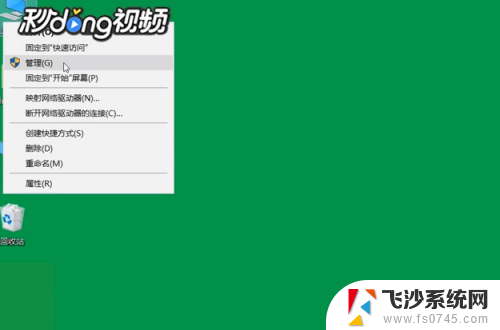 2点击“事件查看器”,点击“Windows日志”点击“系统”。
2点击“事件查看器”,点击“Windows日志”点击“系统”。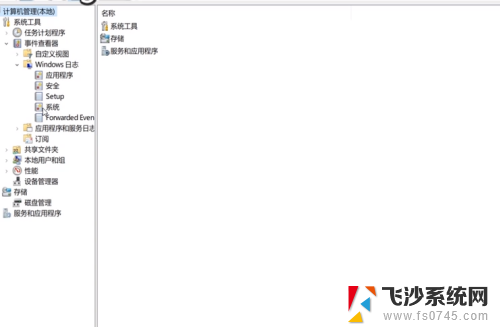 3在右侧操作栏,点击“筛选当前日志”。
3在右侧操作栏,点击“筛选当前日志”。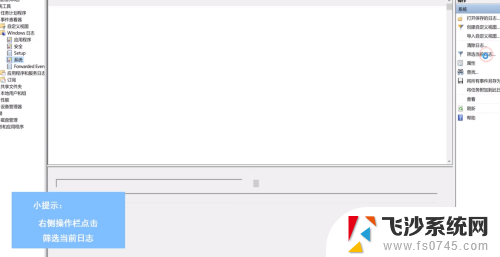 4输入ID:6006,点击“确定”。即可查看“开机时间”。
4输入ID:6006,点击“确定”。即可查看“开机时间”。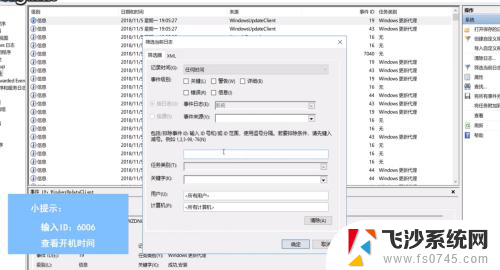 5输入ID:6005,点击“确定”。即可查看“关机时间”。
5输入ID:6005,点击“确定”。即可查看“关机时间”。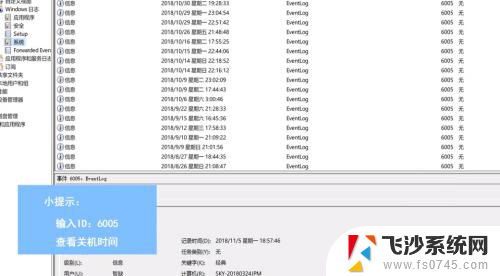
以上就是怎么看电脑开关机记录的全部内容,有需要的用户就可以根据小编的步骤进行操作了,希望能够对大家有所帮助。